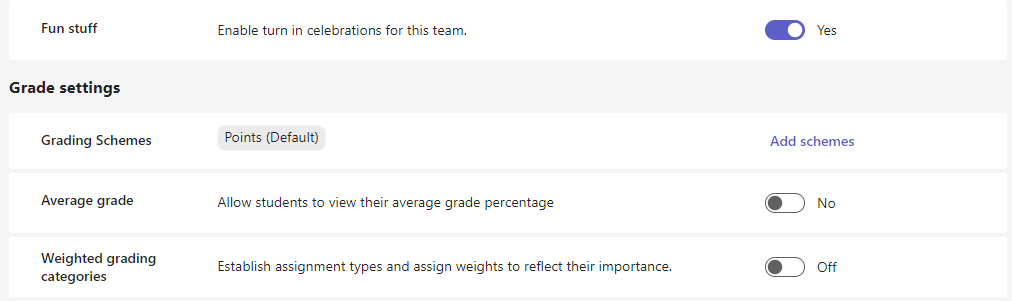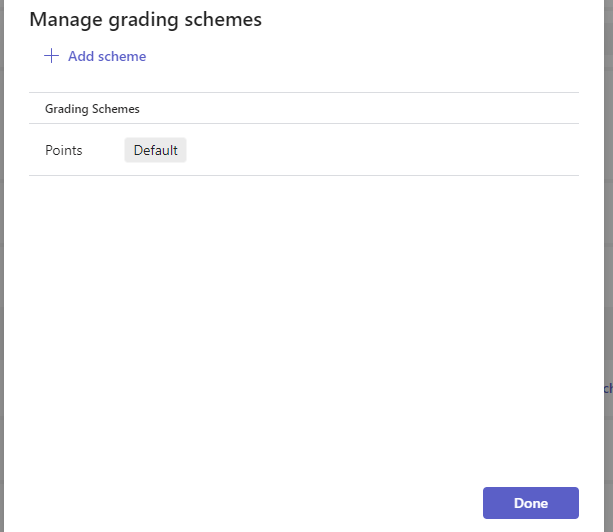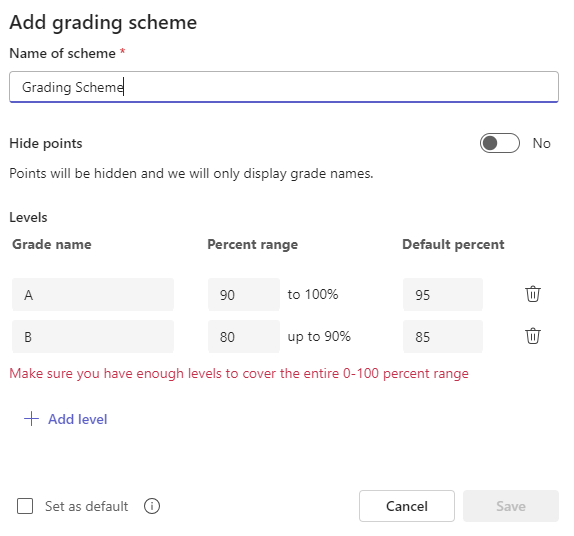Alternative Bewertungsschemas sind jetzt in Teams-Aufgaben verfügbar! Alternative Bewertungsschemas ermöglichen es Lehrkräften, verschiedene Benotungsschemas zu erstellen, z. B. Briefnoten, Kompetenzsysteme, Bestanden/Scheitern und vieles mehr für ihren Kurs. Dieses Feature ermöglicht Lehrkräften die Flexibilität, verschiedene Benotungsschemas zu verschiedenen Aufgaben hinzuzufügen und die Benotung mit einem anderen Schema anzuzeigen. Benutzer können jetzt auch Durchschnittsnoten in einem alternativen Bewertungsschema sehen.
Einrichten von Bewertungsschemas
Führen Sie die folgenden Schritte aus, um alternative Bewertungsschemas in Teams-Aufgaben einzurichten:
-
Navigieren Sie zu einem Kursteam, und wählen Sie entweder Aufgaben oder Noten aus.
-
Wählen Sie das Zahnradsymbol "Aufgabeneinstellungen"
-
Wählen Sie im Abschnitt Benotungsschemas die Option Schemas hinzufügen aus.
Hinweis: Wenn bereits andere Bewertungsschemas festgelegt wurden, lautet dieser Link Schemas verwalten.
4. Wählen Sie im Popupdialogfeld Bewertungsschemas verwalten die Option + Schema hinzufügen aus.
5. Fügen Sie ein Benotungsschema hinzu, indem Sie zuerst Ihr neues Schema benennen und dann für jede Note einen Prozentbereich zuweisen. Stellen Sie sicher, dass Sie über genügend Ebenen verfügen, um den gesamten Bereich von 0 bis 100 abzudecken.
Die ersten beiden Ebenen werden standardmäßig automatisch aufgefüllt. Fügen Sie Ebenen hinzu, indem Sie die Option + Ebene hinzufügen auswählen. Sie können ebenen auch löschen, indem Sie das Papierkorbsymbol auswählen.
Wählen Sie die Schaltfläche Speichern aus, wenn Sie fertig sind.
6. Wählen Sie die Schaltfläche Fertig aus, um den Vorgang abzuschließen.
Jetzt haben Sie die Möglichkeit, zwischen einem punkt- oder buchstabenbasierten Bewertungsschema zu wählen. Darüber hinaus werden Sie feststellen, dass der Link mit der bezeichnung "Schemas hinzufügen" in Schemas verwalten umbenannt wurde.
Weitere Informationen
Benotung, Rückgabe und Neuzuweisung von Zuweisungen
Einrichten gewichteter Bewertungskategorien in Teams-Aufgaben
Anpassen der Zuweisungseinstellungen für Ihr Kursteam
Erstellen und Verwalten von Benotungsrubrik in Microsoft Teams